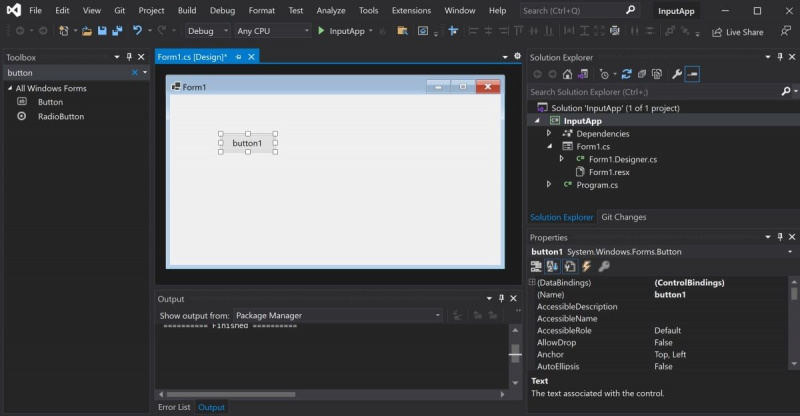వినియోగదారు నుండి సమాచారాన్ని ప్రాంప్ట్ చేసేటప్పుడు డెస్క్టాప్ అప్లికేషన్లు డైలాగ్ బాక్స్లను ఉపయోగించడం సర్వసాధారణం. మీరు కొత్త విండోను ప్రదర్శించడం ద్వారా Windows ఫారమ్ల అప్లికేషన్లో ఇన్పుట్ డైలాగ్ బాక్స్లను సృష్టించవచ్చు.
మీరు కొత్త డైలాగ్ విండోకు UI మూలకాలను కూడా జోడించవచ్చు. వీటిలో సందేశాలు, వచన పెట్టెలు మరియు 'సరే' మరియు 'రద్దు చేయి' బటన్లు ఉన్నాయి. వినియోగదారు ఇన్పుట్ బాక్స్లో సమాచారాన్ని నమోదు చేసినప్పుడు, మీరు ఫలితాన్ని నిల్వ చేయవచ్చు మరియు యాప్లోని ఇతర భాగాలలో ఉపయోగించవచ్చు.
రోజు యొక్క వీడియోను తయారు చేయండి
ఇన్పుట్ డైలాగ్ బాక్స్ను ట్రిగ్గర్ చేయడానికి ఆన్-క్లిక్ ఫంక్షన్ను ఎలా సృష్టించాలి
డైలాగ్ బాక్స్ ఎల్లప్పుడూ కనిపించకూడదు. బటన్ క్లిక్ వంటి చర్యను వినియోగదారు పూర్తి చేసినప్పుడు చూపించడానికి మీరు డైలాగ్ బాక్స్ను ట్రిగ్గర్ చేయవచ్చు. మీరు ఇతర వాటి గురించి కూడా మరింత తెలుసుకోవచ్చు విండోస్ ఫారమ్ ఈవెంట్స్ మీరు Windows ఫారమ్ల యాప్లో ఉపయోగించవచ్చు.
కాన్వాస్కు బటన్ను జోడించి, వినియోగదారు బటన్పై క్లిక్ చేసినప్పుడు అమలు చేసే ఫంక్షన్ను సృష్టించండి.
- సృష్టించు a కొత్త Windows ఫారమ్ల అప్లికేషన్ విజువల్ స్టూడియోలో.
- టూల్బాక్స్లో, బటన్ UI నియంత్రణ కోసం శోధించండి.
- కాన్వాస్పై బటన్ను క్లిక్ చేసి లాగండి.
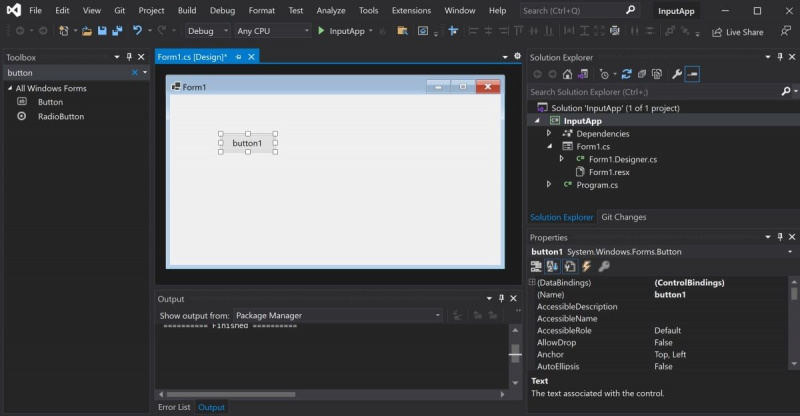
- లక్షణాల విండోలో, బటన్ యొక్క లక్షణాలను క్రింది కొత్త విలువలకు మార్చండి:
పేరు డైలాగ్ బటన్ పరిమాణం 400, 100 వచనం ఇన్పుట్ డైలాగ్ని తెరవండి 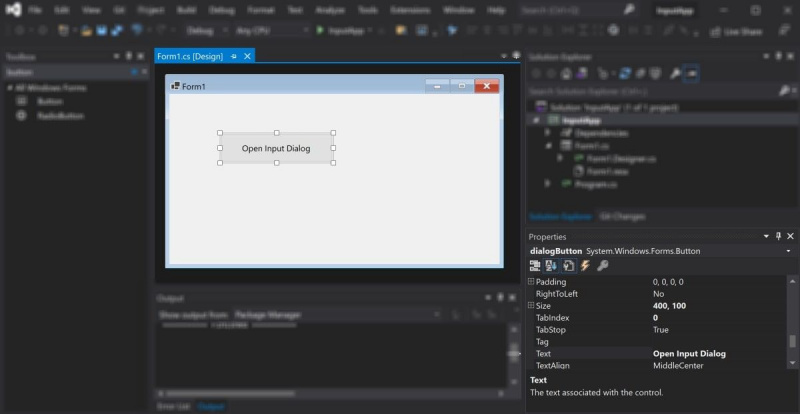
- టూల్బాక్స్లో, కాన్వాస్పై లేబుల్ను క్లిక్ చేసి లాగండి. బటన్ యొక్క కుడి వైపున లేబుల్ ఉంచండి.
- లక్షణాల విండోలో, లేబుల్ యొక్క లక్షణాలను క్రింది విలువలకు మార్చండి:
పేరు లేబుల్ రెస్పాన్స్ఇన్పుట్ కనిపించే తప్పు 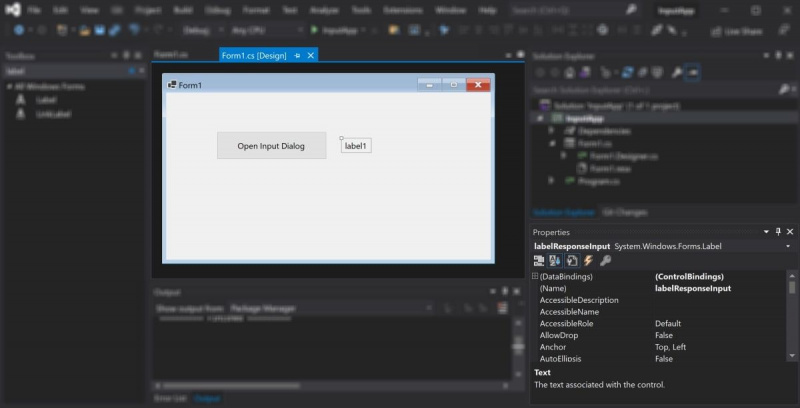
- కొత్త ఇన్పుట్ డైలాగ్ బటన్పై రెండుసార్లు క్లిక్ చేయండి. ఇది ఫారమ్ కోసం కోడ్-వెనుక CS ఫైల్లో ఆన్-క్లిక్ ఫంక్షన్ను రూపొందిస్తుంది.
private void dialogButton_Click(object sender, EventArgs e)
{
// The code here will trigger when the user clicks on the button
// It will display the input dialog box
}
ఇన్పుట్ డైలాగ్ బాక్స్ను ఎలా సృష్టించాలి
కొత్త ఫంక్షన్ లోపల డైలాగ్ బాక్స్ను సృష్టించండి. ఫంక్షన్ ప్రోగ్రామాటిక్గా కొత్త ఫారమ్ను సృష్టిస్తుంది మరియు దానికి UI ఎలిమెంట్లను జోడిస్తుంది, ఇందులో 'సరే' మరియు 'రద్దు' బటన్లతో కూడిన టెక్స్ట్ బాక్స్ ఉంటుంది.
- క్రింద dialogButton_Click() ఫంక్షన్, ఇన్పుట్ డైలాగ్ బాక్స్ను సృష్టించే కొత్త ఫంక్షన్ను సృష్టించండి. 'శీర్షిక' పరామితి విండో ఎగువ-ఎడమ మూలలో చూపబడుతుంది. 'promptText' విలువ వినియోగదారుకు ప్రదర్శించబడుతుంది. 'విలువ' పరామితి అవుట్ పారామీటర్ మరియు ఇన్పుట్ బాక్స్లో వినియోగదారు నమోదు చేసిన విలువను అందిస్తుంది.
public static DialogResult InputBox(string title, string promptText, ref string value)
{
} - లోపల ఇన్పుట్బాక్స్() ఫంక్షన్, ఫారమ్లో ప్రదర్శించబడే UI మూలకాలను సృష్టించండి.
Form form = new Form();
Label label = new Label();
TextBox textBox = new TextBox();
Button buttonOk = new Button();
Button buttonCancel = new Button(); - ఎగువ-ఎడమ మూలలో ప్రదర్శించబడే ఫారమ్ యొక్క శీర్షికను జోడించండి. ఇన్పుట్ బాక్స్ పైన, వినియోగదారుకు ప్రదర్శించబడే ప్రధాన సందేశాన్ని కూడా జోడించండి.
form.Text = title;
label.Text = promptText; - 'సరే' మరియు 'రద్దు చేయి' బటన్ల కోసం విలువలను జోడించండి. టెక్స్ట్ ప్రాపర్టీ ప్రతి బటన్ పైన చూపే వచనాన్ని కలిగి ఉంటుంది. DialogResult లక్షణం బటన్ సూచించే ఫలిత రకాన్ని కలిగి ఉంటుంది. మీరు DialogResult గురించి మరింత చదవగలరు Microsoft యొక్క అధికారిక డాక్యుమెంటేషన్
buttonOk.Text = "OK";.
buttonCancel.Text = "Cancel";
buttonOk.DialogResult = DialogResult.OK;
buttonCancel.DialogResult = DialogResult.Cancel; - ఉపయోగించడానికి సెట్బౌండ్లు() ఫారమ్లోని లేబుల్, టెక్స్ట్ బాక్స్ మరియు బటన్ల x మరియు y స్థానాలను సెట్ చేసే పద్ధతి. మీరు ప్రతి మూలకం యొక్క వెడల్పు మరియు ఎత్తును కూడా పేర్కొనవచ్చు.
label.SetBounds(36, 36, 372, 13);
textBox.SetBounds(36, 86, 700, 20);
buttonOk.SetBounds(228, 160, 160, 60);
buttonCancel.SetBounds(400, 160, 160, 60); - డైలాగ్ విండో కోసం కొన్ని లక్షణాలను కాన్ఫిగర్ చేయండి. ఈ లక్షణాలు ఫారమ్ పరిమాణం, సరిహద్దులు మరియు ప్రారంభ స్థానాన్ని సెట్ చేస్తాయి. ఇది విండోను కనిష్టీకరించే లేదా గరిష్టీకరించే సామర్థ్యాన్ని కూడా నియంత్రిస్తుంది లేదా అవసరమైతే లేబుల్ని పరిమాణాన్ని మార్చగలదు.
label.AutoSize = true;
form.ClientSize = new Size(796, 307);
form.FormBorderStyle = FormBorderStyle.FixedDialog;
form.StartPosition = FormStartPosition.CenterScreen;
form.MinimizeBox = false;
form.MaximizeBox = false; - కొత్త ఫారమ్లో UI ఎలిమెంట్లను జోడించి, ముందుగా సృష్టించిన బటన్ ఆబ్జెక్ట్లకు ఫారమ్ ఆమోదం మరియు రద్దు బటన్లను సెట్ చేయండి.
form.Controls.AddRange(new Control[] { label, textBox, buttonOk, buttonCancel });
form.AcceptButton = buttonOk;
form.CancelButton = buttonCancel; - వినియోగదారుకు కొత్తగా సృష్టించబడిన డైలాగ్ విండోను చూపించు.
DialogResult dialogResult = form.ShowDialog(); - వినియోగదారు టెక్స్ట్బాక్స్లో నమోదు చేసిన విలువను నిల్వ చేయండి. వినియోగదారు క్లిక్ చేసే బటన్ ఆధారంగా 'సరే' లేదా 'రద్దు చేయి' అనే ఫారమ్ ఫలితాన్ని అందించండి.
value = textBox.Text;
return dialogResult;
ఇన్పుట్ డైలాగ్ బాక్స్ను ఎలా ఉపయోగించాలి
ఇన్పుట్ డైలాగ్ బాక్స్ని ఉపయోగించడానికి, కాల్ చేయండి ఇన్పుట్బాక్స్() లోపల ఫంక్షన్ dialogButton_Click() ఫంక్షన్. వినియోగదారు 'ఓపెన్ ఇన్పుట్ డైలాగ్' బటన్పై క్లిక్ చేసినప్పుడు, అది డైలాగ్ బాక్స్ను చూపుతుంది.
గూగుల్ మ్యాప్స్లో పిన్లను ఎలా ఉంచాలి
- లోపల dialogButton_Click() ఫంక్షన్, టెక్స్ట్ బాక్స్ లోపల వినియోగదారు నమోదు చేసే విలువను నిల్వ చేయడానికి వేరియబుల్ను సృష్టించండి. ఈ విలువ 'విలువ' అవుట్ పారామీటర్ నుండి వస్తుంది.
string value = ""; - కాల్ చేయడం ద్వారా డైలాగ్ బాక్స్ను ప్రదర్శించండి ఇన్పుట్బాక్స్() ఫంక్షన్. వినియోగదారు 'సరే' బటన్పై క్లిక్ చేశారో లేదో తనిఖీ చేయండి మరియు అలా అయితే, వినియోగదారుకు ప్రతిస్పందనను తిరిగి ప్రదర్శించడానికి స్క్రీన్పై కొంత వచనాన్ని జోడించండి.
if (InputBox("Dialog Box", "What is your name?", ref value) == DialogResult.OK)
{
labelResponseInput.Visible = true;
labelResponseInput.Text = "Your name: " + value;
}
ఇన్పుట్ డైలాగ్ పాప్ అప్ని ఎలా చూడాలి
అప్లికేషన్ను రన్ చేసి డైలాగ్ బాక్స్ను ట్రిగ్గర్ చేయండి.
- విజువల్ స్టూడియో విండో ఎగువన ఉన్న గ్రీన్ ప్లే బటన్పై క్లిక్ చేయండి.
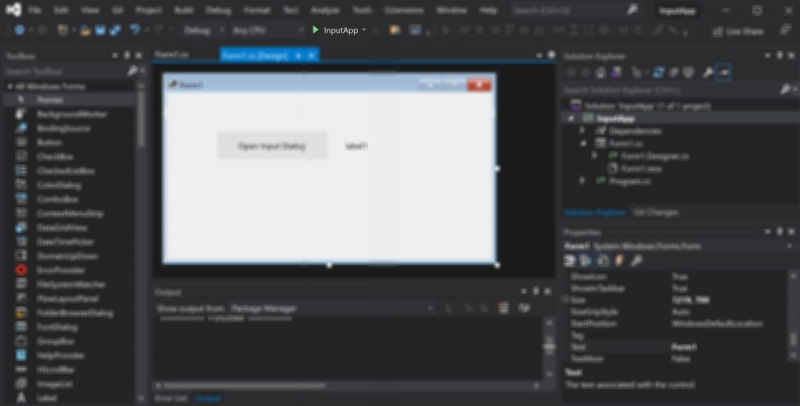
- పై క్లిక్ చేయండి ఇన్పుట్ డైలాగ్ని తెరవండి డైలాగ్ బాక్స్ చూపించడానికి బటన్.
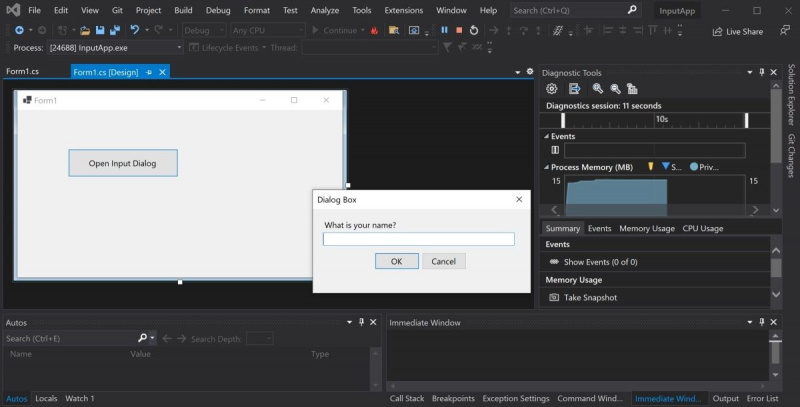
- టెక్స్ట్ బాక్స్లో పేరును నమోదు చేసి, దానిపై క్లిక్ చేయండి అలాగే బటన్. డైలాగ్ బాక్స్ మూసివేయబడుతుంది మరియు టెక్స్ట్ బాక్స్లో నమోదు చేసిన ఫలితాలను ప్రదర్శిస్తుంది.
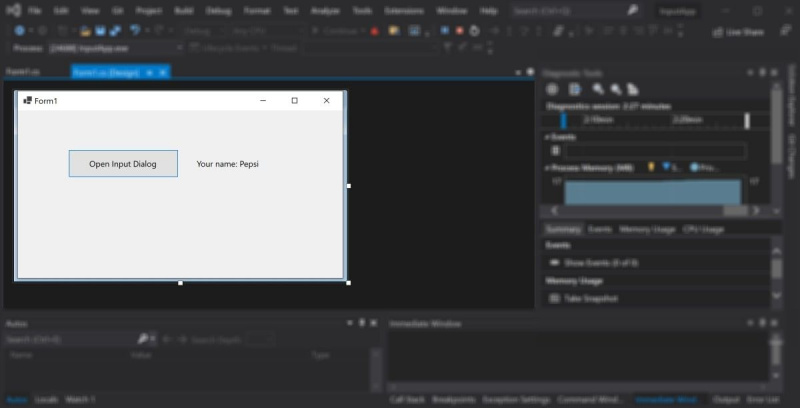
- పై క్లిక్ చేయండి ఇన్పుట్ డైలాగ్ని తెరవండి డైలాగ్ బాక్స్ను మళ్లీ తెరవడానికి మళ్లీ బటన్ చేయండి.
- పై క్లిక్ చేయండి రద్దు చేయండి డైలాగ్ బాక్స్ను మూసివేయడానికి బటన్. ఇది ఎటువంటి చర్యలను పూర్తి చేయకుండా లేదా UIని నవీకరించకుండానే డైలాగ్ బాక్స్ను రద్దు చేస్తుంది.
మీ Windows ఫారమ్ల అప్లికేషన్కు కంటెంట్ మరియు UI ఎలిమెంట్లను జోడిస్తోంది
మీరు Windows ఫారమ్ల అప్లికేషన్లో ఇన్పుట్ డైలాగ్ బాక్స్లను సృష్టించవచ్చు మరియు నిర్దిష్ట ఈవెంట్లు జరిగినప్పుడు వాటిని వినియోగదారుకు ప్రదర్శించవచ్చు. మీరు కొత్త ఫారమ్ని సృష్టించడం ద్వారా కొత్త డైలాగ్ విండోను సృష్టించవచ్చు. మీరు దానికి లేబుల్లు, టెక్స్ట్ బాక్స్లు లేదా బటన్ల వంటి కొత్త UI ఎలిమెంట్లను జోడించవచ్చు.
వినియోగదారు అవసరమైన సమాచారాన్ని నమోదు చేసిన తర్వాత, మీరు ఇన్పుట్ బాక్స్ను మూసివేసి, వారు నమోదు చేసిన సమాచారాన్ని నిల్వ చేయవచ్చు.
మీరు మీ UI లేదా డైలాగ్ బాక్స్కి మరింత కంటెంట్ని జోడించాలనుకుంటే, ఇతర UI ఎలిమెంట్లను ఎలా జోడించాలో మీరు అన్వేషించవచ్చు. ఇందులో ఆకారాలు లేదా చిత్రాలు వంటి అంశాలు ఉంటాయి.